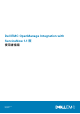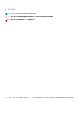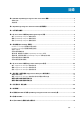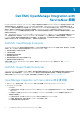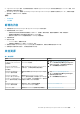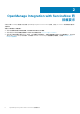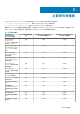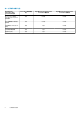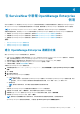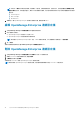Dell EMC OpenManage Integration with ServiceNow 1.
註、警示與警告 註: 「註」表示可以幫助您更有效地使用產品的重要資訊。 警示: 「警示」表示有可能會損壞硬體或導致資料遺失,並告訴您如何避免發生此類問題。 警告: 「警告」表示可能的財產損失、人身傷害或死亡。 © 2020 Dell Inc. 或其子公司。版權所有,翻印必究。Dell、EMC 與其他商標均為 Dell Inc.
目錄 章 1: Dell EMC OpenManage Integration with ServiceNow 概觀........................................................... 4 新增的內容............................................................................................................................................................................ 5 其他資源.................................................................................................................................................................................
1 Dell EMC OpenManage Integration with ServiceNow 概觀 Dell EMC OpenManage Integration with ServiceNow 可協助企業級組織弭平服務與 Operations Management 程序間的任何鴻溝,改進 業務關鍵作業的效率。這套軟體為 (ServiceNow 平台內的) 原生應用程式,可為 OpenManage Enterprise (基礎架構管理功能) 與 ServiceNow (服務和營運管理功能) 提供無縫介面。OpenManage Enterprise 是一對多的系統管理主控台,可為 PowerEdge 模組化基 礎結構、機架和立式伺服器提供全方位的整合生命週期管理。OpenManage Integration 提供的自動化功能可在 OpenManage Enterprise 與 ServiceNow 之間傳輸裝置清查資訊和活動,因此有助於服務管理團隊快速偵測、診斷和解決會影響業務服務及 IT 基礎 結構健全狀態的問題。 此外,OpenManage Integration with ServiceNow 整合
● SupportAssist Enterprise 整合:從受監控伺服器的一或多個 SupportAssist Enterprise 例項將支援案例匯入 ServiceNow 例項,並自 動為對應的支援案例建立事件。 ● OpenManage Integration 會使用 OpenManage Enterprise 和 SupportAssist Enterprise 應用程式所提供的 REST API,來擷取伺服器 清查資訊、活動和 Dell EMC 支援案例。 主題: 新增的內容 其他資源 • • 新增的內容 ● 支援與多個 OpenManage Enterprise 和 SupportAssist Enterprise 例項的整合。 ● 組態管理資料庫 (CMDB) 整合: ○ 定期和依需求同步處理詳細的伺服器清查。例如 CPU、記憶體、儲存控制器、實體和虛擬磁碟、風扇、韌體版本。 ○ 伺服器和相關伺服器元件的自動建立組態項目 (CI) 和 CI 關係。 ○ 使用立即可用的 CMDB CI 伺服器類別儲存 PowerEdge 伺服器資訊。 ● 支援保固監控。 ● 新的平台支援: ○ Servi
2 OpenManage Integration with ServiceNow 的 授權要求 必須在目標 PowerEdge 伺服器上安裝支援 OpenManage Integration with ServiceNow 授權,才能在 ServiceNow 中監控裝置的警示和 支援案例。 若要在目標伺服器上部署授權: ● 您可以在購買伺服器的同時購買授權,或是聯絡您的銷售代表加以購買。 ● 您可以前往以下網址從軟體授權管理入口網站下載已購買的授權:Dell.
3 必要使用者權限 OpenManage Integration with ServiceNow 應用程式會在 ServiceNow 例項中安裝下列使用者角色集合: ● x_310922_omisnow.OMISNOW Operator,適用於 OpenManage Integration 操作員角色。 ● x_310922_omisnow.OMISNOW User,適用於 OpenManage Integration 使用者角色。 請務必為 ServiceNow 使用者指派適當角色和權限,以便使用 OpenManage Integration with ServiceNow 應用程式。如有需要,您可 以在 ServiceNow 中建立其他使用者,並為其指派 OpenManage Integration 操作員和使用者角色。 表 2.
表 2.
4 在 ServiceNow 中新增 OpenManage Enterprise 例項 您可以從資料中心中一或多個 OpenManage Enterprise 可用的例項擷取清查。若為多個連線設定檔,請根據 OpenManage Enterprise 和 SupportAssist Enterprise 連線設定檔的數量來設定 MID 伺服器。建議每個 OpenManage Enterprise 設定檔使用一個 MID 伺服器。 註: 在 OpenManage Integration with ServiceNow 1.
註: 如果按一下提交而不執行測試連線,則會顯示一則訊息,提醒您測試連線。在此訊息中,請勿選取防止此頁面建立其他 對話方塊核取方塊。如果選取此選項,當您下次建立連線設定檔時,此訊息不會顯示而且無法在下列網頁瀏覽器中建立連線 設定檔: ● Internet Explorer ● Microsoft Edge ● Mozilla Firefox 8. 若要為另一個 OpenManage Enterprise 例項建立連線設定檔,請重複步驟 1 至 7。 編輯 OpenManage Enterprise 連線設定檔 1. 在 OpenManage Enterprise 連線設定檔頁面中選取連線設定檔。 2. 您可以編輯下列欄位: ● OpenManage Enterprise 裝置的 IP 位址或 FQDN。 ● OpenManage Enterprise 裝置的使用者名稱和密碼。 註: 若您變更 OpenManage Enterprise 的 IP 位址、FQDN 或使用者名稱,您必須重新輸入密碼並按一下測試連線。 3.
5 清查和監控 PowerEdge 伺服器 Dell EMC OpenManage Integration with ServiceNow 提供將 OpenManage Enterprise 中所有已清查裝置同步到 ServiceNow 的功能。系 統還會從 OpenManage Enterprise 擷取與裝置關聯的活動,且會在 ServiceNow 建立對應的事件,以便在 ServiceNow 中有效監控活 動。 先決條件: ● 若要監控 OpenManage Enterprise 中探索到的裝置,以及定期和隨選同步活動與警示,請確定裝置上已安裝 Dell EMC OpenManage Integration with ServiceNow 授權。您可以在購買伺服器的同時購買授權,或是聯絡您的銷售代表加以購買。您可以 前往以下網址從軟體授權管理入口網站下載已購買的授權:Dell.
4. 若要從 OpenManage Enterprise 同步活動,請在瀏覽篩選器中輸入 Dell EMC OpenManage Integration,然後選取 OpenManage Enterprise 連線設定檔。 註: 在 ServiceNow 中從 OpenManage Enterprise 同步裝置活動之前,必須先執行隨選裝置清查收集。 5. 若要擷取所有活動,請從清單中選取連線設定檔,然後選取對所選列執行的動作 > OME 活動同步。在第一次隨選清查同步處理 後,排定的活動同步便會隨即啟用。OMISNOW 會根據在 Dell EMC OpenManage Integration 屬性表中設定的預設時間間隔來 執行排定的活動同步。請參閱內容資料表 - 欄位定義 第頁的 29。 註: OMISNOW 只會在第一次隨選活動同步後執行排定的同步。 系統隨即將 PowerEdge 伺服器產生的活動與 ServiceNow 例項同步。 6. 若要檢視活動,在瀏覽篩選器中輸入 Dell EMC OpenManage Integration。 7.
8. 若要檢視 ServiceNow 為活動建立的對應警示,請在瀏覽篩選器中輸入 Dell EMC OpenManage Integration,然後在活動 管理下方選取所有警示。 9.
● 作業系統 ● 作業系統版本 註: 會顯示部分作業系統名稱和版本,因為在 ServiceNow 中為作業系統和作業系統版本欄位設定了字元限制。 ● ● ● ● ● ● ● ● ● ● 級別 CPU 計數 CPU 核心計數 CPU 類型 CPU 速度 (MHz) CPU 製造商 BIOS 版本 韌體版本 Express Service Code (快速服務代碼) 描述名稱—顯示屬性如下: ○ 未監控—表示伺服器的監控狀態。從 OpenManage Enterprise 例項移除裝置時,或是在裝置上安裝的 OpenManage Integration with ServiceNow 授權已過期或已刪除,未監控屬性值會變更為 True。例如,不受監控:True ○ 狀態—代表伺服器的整體健全狀況狀態。 ○ BIOSVersionString—代表 BIOS 版本。 ○ ChassisServiceTag—代表機箱的產品服務編號。 ○ ExpressServiceCode—代表伺服器的快速服務代碼。 ○ 裝置群組—代表裝置群組。 ○ OMEip—代表 OpenManage Enterprise 例項的 IP 位址
● ● ● ● ● ● ● ● ● ● 名稱 IP 位址 主機 URL 類型 韌體版本 產品版本 MAC 位址 探索來源 最新探索 註: 預設在清單檢視中不會顯示最新探索欄。若要新增欄,請按一下更新個人化清單齒輪圖示,然後選取屬性。 Dell EMC PowerEdge 伺服器詳細清查資訊 若要檢視 PowerEdge 伺服器的詳細清查資訊,請在 伺服器頁面上,按一下相關連結底下對應的元件標籤。 下表會列出每個元件標籤下顯示的屬性。 註: 使用 JSON 檔案格式,無法與 OMISNOW 表中的欄位對應的屬性會在描述名稱或屬性欄位中列出。 標籤 說明 屬性 已安裝軟體 顯示 PowerEdge 伺服器上已安裝軟體的相 ● 在清單檢視中,會顯示已安裝軟體的 關資訊。 下列資訊: ○ 名稱—列出軟體應用程式的裝置描 述名稱。按一下名稱欄中其中一個 裝置描述名稱。軟體例項頁面顯示 資訊如下: ■ 名稱 ■ 安裝日期 ■ 已安裝於 ■ 產品名稱 ○ 版本 ○ 安裝日期 ○ 產品名稱—列出例項 ID 和版本。 按一下產品名稱欄中其中一個例項 ID。軟體頁面會顯示軟體的名稱和 版本。 ● 在表單檢視
標籤 說明 屬性 ○ Formfactor ○ 類型詳細資料 ○ 描述名稱—顯示記憶體模組的健全 狀況狀態,以及安裝記憶體模組的 插槽相關資訊。 註: 製造商和描述名稱欄預設不會 顯示。若要新增欄,請按一下更新 個人化清單齒輪圖示,然後選取製 造商和描述名稱屬性。 ● 在表單檢視中,會顯示磁碟機的下列 資訊: ○ ○ ○ ○ ○ ○ ○ ○ ○ 磁碟 名稱 組態項目 容量 (MB) 速度 (MHz) 類型 空白標籤 總寬度 (位元) 零件編號 序號 顯示 PowerEdge 伺服器上已安裝磁碟機的 ● 在清單檢視中,會顯示磁碟機的下列 相關資訊。 資訊: ○ ○ ○ ○ ○ ○ ○ ○ ○ ○ 名稱 電腦—顯示伺服器的主機名稱。 介面 大小 可用磁碟空間 (GB) 製造商 型號 探索來源 大小位元組 說明 註: 探索來源和大小位元組欄預設 不會顯示。若要新增欄,請按一下 更新個人化清單齒輪圖示,然後選 取所需的屬性。 ● 在表單檢視中,會顯示磁碟機的下列 資訊: ○ ○ ○ ○ ○ ○ ○ ○ ○ ○ 16 清查和監控 PowerEdge 伺服器 名稱 裝置 ID 序號 製造商 型號 儲存
標籤 說明 屬性 securityState、deviceid、 manufacturedWeek、revision、 EncryptionAbility、 statusString、 manufacturedYear、 partNumber、enclosureID、 busType、 remainingReadWriteEndurance 、manufactureDay、 predictiveFailureState 和 Status。 網路配接卡 顯示 PowerEdge 伺服器上已安裝網路配接 ● 在清單檢視中,會顯示網路配接卡的 卡的相關資訊。 下列資訊: 名稱 MAC 位址 IP 位址 網路遮罩 組態項目 Mac 製造商 DHCP 已啟用 狀態 屬性。 描述名稱—顯示設定 NIC 的插槽和 連接埠號碼。 ● 在表單檢視中,會顯示網路配接卡的 下列資訊: ○ ○ ○ ○ ○ ○ ○ ○ ○ ○ ○ ○ ○ ○ ○ ○ ○ ○ ○ 電源 名稱 IP 位址 網路遮罩 MAC 位址 DHCP 已啟用 Mac 製造商 組態項目 狀態 屬性—以 JSON 格式顯示下列資 訊:PermanentMa
標籤 說明 屬性 ○ 描述名稱—以 JSON 格式顯示下列 資訊:operationalStatus、 powerSupplyType、 requestedState、inputVoltage、 outputWatts、 range1MaxInputPowerWatts、 acInput、inputPowerUnits、 redundancyState、acOutput、 compType、switchingSupply、 ratedMaxOutputPower、 activeInputVoltage、 Range1MaxInputVoltageHighMill iVolts、location、model、Id、 state、firmwareVersion 和 status。 ○ 探索來源 ● 在表單檢視中,會顯示網路配接卡的 下列資訊: 名稱 序號 製造商 描述名稱—以 JSON 格式顯示下列 資訊:operationalStatus、 powerSupplyType、 requestedState、inputVoltage、 outputWatts、 range1MaxInputPowerWatts、
標籤 說明 屬性 ● 在表單檢視中,會顯示 RAID 控制器的 下列資訊: ○ ○ ○ ○ 儲存裝置 名稱 裝置 ID 電腦 描述名稱—以 JSON 格式顯示下列 資訊:DeviceDescription、 extraAttribute、Status、 DriverVersion、PciSlot、 RollupStatusString、 RollupStatus、 StatusTypeString、 FirmwareVersion、 CacheSizeInMb 和 StorageAssignmentAllowed。。 顯示 PowerEdge 伺服器上已安裝虛擬磁碟 實體磁碟: 和實體磁碟的相關資訊。 ● 在清單檢視中,會顯示實體磁碟的下 列資訊: 名稱 電腦 裝置 ID 儲存裝置類型 裝置介面 大小 探索來源 裝置目標 ID 提供者 描述名稱—以 JSON 格式顯示下列 資訊: raidStatus、usedSpace、 formFactor、diskNumber、 channel、slotNumber、 mediaType、sasAddress、 securityState、deviceId、
標籤 說明 屬性 ○ 描述名稱—以 JSON 格式顯示下列 資訊:raidStatus、usedSpace、 formFactor、diskNumber、 channel、slotNumber、 mediaType、sasAddress、 deviceId、manufacturedWeek、 revision、EncryptionAbility、 statusString、 manufacturedYear、 partNumber、enclosureId、 busType、 remainingReadWriteEndurance 、manfufacturedDay、 predictiveFailureState 和 status。 邏輯磁碟: ● 在清單檢視中,會顯示邏輯磁碟的下 列資訊: 名稱 電腦 裝置 ID 儲存裝置類型 裝置介面 裝置目標 ID 提供者 大小 探索來源 描述名稱—以 JSON 格式顯示下列 資訊:RaidControllerId、 Status、ReadPolicy、 CachePolicy、Layout、 StripeSize、LockStatus、 State、MediaTyp
標籤 說明 將 OpenManage Enterprise 版本升級至 3.
註: 為讓並行佇列能順暢地工作,請確定 OpenManage Enterprise 中的應用程式發展介面工作階段數量上限未設為小於 10。依預 設,應用程式發展介面工作階段數量上限設為 100。如需更多資訊,請參閱 Dell EMC OpenManage Enterprise 使用者指南。 若要增加平行佇列,請執行下列步驟: 1. 在瀏覽篩選器中,輸入 Dell EMC OpenManage Integration,然後在應用程式屬性底下,按一下屬性。 2. 在屬性頁面上,按一下 Dell EMC OpenManage Integration 屬性。 3.
嚴重性欄位會顯示警示嚴重性,而資源欄位會顯示 ServiceNow 考慮進行分組之目標節點的的硬體資源。工作欄位會顯示 ServiceNow 建立的相關事件。如需檢視事件的詳細資訊,請參閱事件管理 - 檢視和管理為 OpenManage Enterprise 活動建立的事 件 第頁的 23。 3. 若要檢視對應的活動,請在相關連結下方選取活動標籤。 如需 ServiceNow 提供之警示管理功能的詳細資訊,請參閱 ServiceNow 例項中的警示管理模組。 事件管理 - 檢視和管理為 OpenManage Enterprise 活動建 立的事件 Dell EMC OpenManage Integration with ServiceNow 提供檢視和管理為警示建立之事件的功能。對於嚴重和警告狀態的警示, ServiceNow 會建立對應的事件。 若要檢視和管理事件: 1.
註: 具有 ServiceNow 系統管理員和 x_310922_omisnow.OMISNOW 操作員角色的使用者可解決並關閉 OpenManage Enterprise 事件。 啟用或停用警示相互關聯規則 OpenManage 與 ServiceNow 整合,可讓您根據 OME 警示相互關聯規則規則,將警示手動歸類為主要和次要。您可以使用此規則建 立主要與次要警示之間的關係以及相關的群組警示。 警示相互關聯規則預設為啟用。但是,您可以啟用或停用警示相互關聯規則。如需啟用或停用警示管理規則所需之使用者權限的詳 細資訊,請參閱必要使用者權限 第頁的 7。 1. 在瀏覽篩選器中輸入 Dell EMC OpenManage Integration,然後在活動管理下方選取警示相互關聯規則。 2. 在警示相互關聯規則頁面上,選取 OME 警示相互關聯規則規則。 3. 若要讓規則為處於嚴重狀態的警示建立事件,請在 OME 警示相互關聯規則頁面上,選取使用中核取方塊。若要停用規則,請清 除使用中核取方塊。 4.
6 在 ServiceNow 中新增 SupportAssist Enterprise 例項 您可以從資料中心中一或多個 SupportAssist Enterprise 可用的例項擷取案例。若要從 SupportAssist Enterprise 擷取案例,您必須使用 OpenManage Integration with ServiceNow 來建立 SupportAssist Enterprise 連線設定檔。若為多個連線設定檔,請根據 OpenManage Enterprise 和 SupportAssist Enterprise 連線設定檔的數量來設定 MID 伺服器。建議每個 OpenManage Enterprise 設定檔使用一個 MID 伺服器。 ● 若要建立 SupportAssist Enterprise 連線設定檔,請參閱建立 SupportAssist Enterprise 連線設定檔 第頁的 25。 ● 若要編輯 SupportAssist Enterprise 連線設定檔,請參閱編輯 SupportAssist Enterprise 連線設定檔 第頁的 26。 ● 若要刪除 Su
註: 在 OpenManage Integration with ServiceNow 1.0 版中,您僅能建立一個 SupportAssist Enterprise 連線設定檔。 9. 若要為另一個 SupportAssist Enterprise 例項建立連線設定檔,請重複步驟 1 至 8。 編輯 SupportAssist Enterprise 連線設定檔 1. 在 SAE 連線設定檔頁面中選取連線設定檔。 2. 您可以編輯下列欄位: ● SupportAssist Enterprise 裝置的 IP 位址或 FQDN。 ● SupportAssist Enterprise 裝置的使用者名稱和密碼。 ● 選取個別下拉式功能表,編輯案例的影響和緊急性。 註: 若變更 SupportAssist Enterprise 的 IP 位址、FQDN 或使用者名稱,您必須重新輸入密碼並按一下 SAE 測試連線。 3. 按一下更新。 更新的連線設定檔隨即列在 SAE 連線設定檔頁面上。 刪除 SupportAssist Enterprise 連線設定檔 1.
7 事件管理 - 檢視和監控 SupportAssist Enterprise 案例的事件 Dell EMC OpenManage Integration with ServiceNow (OMISNOW) 提供從 SupportAssist Enterprise 擷取所有案例到 ServiceNow 例項中 的功能。ServiceNow 會所有案例建立對應事件,以便有效監控案例。 先決條件: ● 您必須先在 SupportAssist Enterprise 新增在 OpenManage Enterprise 探索的裝置,才能在 ServiceNow 中擷取案例。如需在 SupportAssist Enterprise 新增裝置的詳細資訊,請參閱 Dell EMC 支援網站上的 SupportAssist Enterprise 使用者指南。 ● 若 OpenManage Enterprise 擁有可與 ServiceNow 整合的有效 Dell EMC 授權,則在其中探索之裝置的支援案例僅會在 ServiceNow 中進行監控。您可以在購買伺服器的同時購買授權,或是聯絡您的銷售代表加以購買。若要從軟體授權管理
事件會依 OMISNOW 自動指派至 SupportAssist Enterprise 群組。您可以使用「搜尋」圖示針對指派群組和指派至欄位將事件指派至不 同的群組和使用者。如需案例同步工作狀態的詳細資訊,請前往系統記錄 > 系統記錄 > 應用程式記錄檢視對應的記錄。如需在 ServiceNow 中檢視應用程式記錄所需之使用者權限的詳細資訊,請參閱必要使用者權限 第頁的 7。 註: 具有 ServiceNow 系統管理員和 x_310922_omisnow.
8 內容資料表 - 欄位定義 您可以使用 OpenManage Integration with ServiceNow 提供的內容模組來排程清查、活動和 SAE 案例收集。 表 3.
9 故障診斷 ● 身為系統管理員,我想要在 ServiceNow 中檢視 OpenManage Integration with ServiceNow (OMISNOW) 應用程式的應用程式記 錄。 若要在 ServiceNow 例項中檢視 OMISNOW 應用程式記錄,請按一下 Dell EMC OpenManage Integration > 應用程式記錄 > 記 錄。OMISNOW 操作執行時,記錄會擷取資訊,同時提供執行任何 OMISNOW 操作時發生的任何錯誤的偵錯資訊。會擷取下列 OMISNOW 操作的應用程式記錄: ○ 建立 OpenManage Enterprise 和 SupportAssist Enterprise 連線設定檔。 ○ 隨選同步處理裝置、活動和支援案例。 ○ 用於同步裝置、活動和支援案例已排定的工作。 註: 使用 OMISNOW 在 PowerEdge 伺服器上執行的所有更新或刪除操作,都會擷取在 OMISNOW 應用程式記錄中。在 PowerEdge 伺服器上使用 ServiceNow 中立即可用的探索執行的任何操作,不會擷取在 OMISNOW 應用程式記錄中。 30
10 請聯絡 Dell EMC 以取得 OpenManage Integration with ServiceNow 支援 若要聯絡 Dell EMC,瞭解 Dell EMC OpenManage Integration with ServiceNow 專屬的技術支援或客戶服務問題: 1. 在瀏覽篩選器中,輸入 Dell EMC OpenManage Integration,然後在聯絡模組下選取支援聯絡。 Dell EMC 聯絡支援頁面會列出下列聯絡詳細資訊: ● ● ● ● 操作支援時間:24 小時 操作支援天數:7 天 聯絡方式:電話:1 (800) 999-3355 聯絡方式:網站: https://www.dell.com/contactus 2.
11 聯絡 Dell EMC Dell EMC 提供了一些線上和電話支援與服務的選擇。服務的提供因國家/地區和產品而異,某些服務可能在您所在地區並不提供。 註: 如果無法連線網際網路,則可以在購買發票、包裝單、帳單或 Dell EMC 產品目錄中找到聯絡資訊。 如有銷售、技術支援或客戶服務的問題要聯絡 Dell EMC: 1. 前往 Dell.com/support。 2. 從頁面右下角的清單中選取偏好的國家或地區。 3.
12 從 Dell EMC 支援網站存取支援內容 使用直接連結,前往 Dell EMC 支援網站或使用搜尋引擎,存取與一系列系統管理工具相關的支援內容。 ● 直接連結: ○ ○ ○ ○ ○ ○ Dell EMC 企業系統管理和 Dell EMC 遠端企業系統管理—https://www.dell.com/esmmanuals Dell EMC 虛擬化解決方案—https://www.dell.com/SoftwareManuals Dell EMC OpenManage—https://www.dell.com/openmanagemanuals iDRAC—https://www.dell.com/idracmanuals Dell EMC OpenManage Connections 企業系統管理—https://www.dell.com/OMConnectionsEnterpriseSystemsManagement Dell EMC 檢修性工具—https://www.dell.com/serviceabilitytools ● Dell EMC 支援網站: 1. 前往 https://www.